ፎቶዎችን በኢሜል ለመላክ ወይም በማህበራዊ አውታረመረቦች ላይ ወደ ገጽዎ ለመስቀል በከፍተኛ ፍጥነት በይነመረብን መጠቀሙ ይመከራል ፡፡ ከመረጃ አውታረመረብ ጋር እንዲህ ባለው ግንኙነት ፣ ፎቶዎች ፣ ድምፃቸው ምንም ይሁን ምን በፍጥነት ይጫናሉ። ግን በዝቅተኛ የውሂብ ማስተላለፍ ፍጥነት የበይነመረብ ግንኙነት ካለዎት ከዚያ ፎቶዎችን ለመላክ በመጀመሪያ እነሱን መቀነስ አለብዎት ፡፡
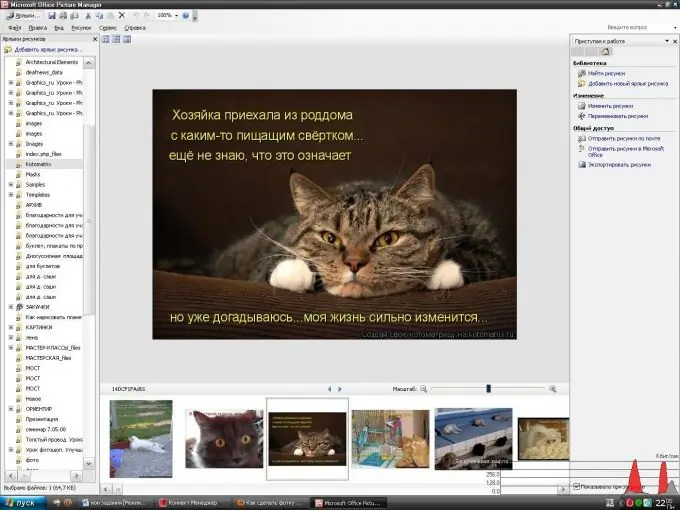
መመሪያዎች
ደረጃ 1
የተመረጠውን ፎቶ መጠን ለመቀነስ ከ Microsoft Office ትግበራዎች አንዱ የሆነውን የስዕል አቀናባሪን መጠቀም ይችላሉ ፡፡ ይህንን ትግበራ በ “ሁሉም ፕሮግራሞች” ትር ውስጥ በ “ጀምር” ምናሌ በኩል መክፈት ይችላሉ። በተከፈቱት የፕሮግራሞች ዝርዝር ውስጥ በኮምፒተርዎ ላይ በተጫነው የፕሮግራም ዝርዝር ውስጥ አይጦዎን በማይክሮሶፍት ኦፊስ ላይ ያንዣብቡ ፣ በሚታየው አውድ ምናሌ ውስጥ የማይክሮሶፍት ኦፊስ መሣሪያዎችን አቃፊ ይምረጡ እና በማይክሮሶፍት ኦፊስ ሥዕል አስተዳዳሪ ላይ ጠቅ ያድርጉ ፡፡
ደረጃ 2
በቀኝ በኩል በሚገኘው የተግባር ሰሌዳ በኩል በተከፈተው ፕሮግራም ውስጥ “ስዕሎችን ፈልግ” በሚለው አገናኝ በኩል ለመቀነስ የተመረጠውን ፎቶ ይፈልጉ ፡፡ እዚያ ዲስኩን በሚገኝበት ቦታ መምረጥ ያስፈልግዎታል ፡፡ በዚህ ዲስክ ላይ ያሉትን ሁሉንም ፎቶዎች ፍለጋ ካጠናቀቁ በኋላ በማያ ገጹ ግራ በኩል በሚታየው የአቃፊዎች ዝርዝር ውስጥ የሚያስፈልገውን ፋይል ይፈልጉ እና በፕሮግራሙ ማዕከላዊ መስክ ላይ አዶውን ጠቅ ያድርጉ ፡፡ ለተጨማሪ ሥራ ምቾት ፣ ከፍለጋው በኋላ በፕሮግራሙ መስኮቱ አናት ላይ ባለው ምናሌ አሞሌው ውስጥ ባለው “ዕይታ” ትር በኩል በቀላሉ ወደነበረበት መመለስ የሚችለውን የጎን መሣሪያ አሞሌዎችን “Task Pane” እና “የሥዕል አቋራጮችን” መዝጋት ይችላሉ ፡፡
ደረጃ 3
በፎቶ አዶው ላይ በቀኝ ጠቅ በማድረግ እና ከ “ክፈት ጋር” ከሚለው አውድ ምናሌ ውስጥ የማይክሮሶፍት ኦፊስ ሥዕል አቀናባሪ አዶን በመምረጥ በመጀመሪያ ሳይገቡት በዚህ ፕሮግራም ውስጥ የሚፈለገውን ፋይል መክፈት ይችላሉ ፡፡
ደረጃ 4
ከዚያ በማውጫ አሞሌው ላይ ካለው የስዕል ትር ላይ የጨመቁ ስዕሎችን ይምረጡ ፡፡ የዚህ ንጥል የተግባር አሞሌ በቀኝ በኩል ይታያል ፣ እና ለሰነዶች ፣ ለድረ-ገፆች ወይም ለኢሜል መልዕክቶች የምስል መጭመቅ የቀረቡትን አማራጮች በመጠቀም ምስሉ በኬቢ ምን ያህል እንደሚቀንስ መከታተል ይችላሉ - የማጭመቂያው ውጤቶች ከዚህ በታች ይታያሉ ፣ እና ተስማሚ በሆነ መጠን ይቆማል። ከዚያ በኋላ “እሺ” ን ጠቅ ያድርጉ እና የተቀነሰውን የፎቶውን ስሪት ያስቀምጡ።







